Comment activer les fonctionnalités du tableau de bord dans macOS Catalina
Guide Macos / / August 04, 2021
Annonces
Dans cet article, nous vous montrerons les étapes pour activer les fonctionnalités du tableau de bord dans macOS Catalina. Avec l'introduction de macOS X Tiger en 2005, nous avons accueilli le tableau de bord. Depuis, il faisait partie intégrante de l'écosystème Apple. Bien qu'il n'ait pas reçu de mises à jour ou d'améliorations considérables au fil du temps, de nombreux utilisateurs y ont quand même afflué. La possibilité d'accéder à l'horloge, à la calculatrice, à la météo, aux notes autocollantes et à 10 autres widgets en un seul endroit a simplifié le flux de travail pour les utilisateurs quotidiens.
Cependant, avec macOS Catalina, nous avons finalement dit adieu à cette fonctionnalité. À partir de maintenant, il n'existe aucun ajustement caché ou solution de contournement qui permettrait de le rappeler. Cependant, si vous faites partie de ces personnes qui cherchent toujours à récupérer cette fonctionnalité, il y a encore de bonnes nouvelles. Il existe des alternatives très pratiques qui vous permettraient de vous donner la plupart, sinon la totalité, des fonctionnalités de Dashboard dans macOS Catalina. Suivez la liste complète.
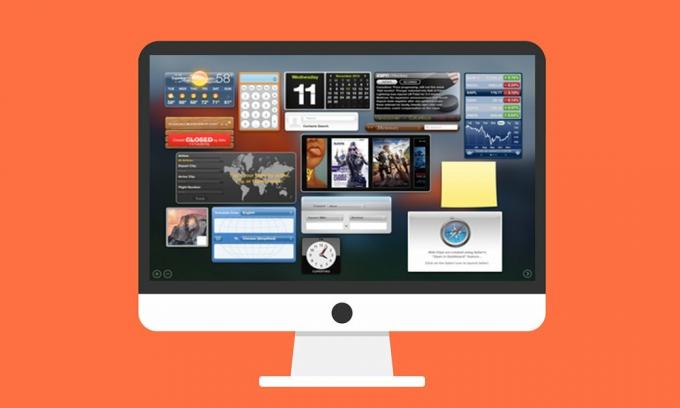
Table des matières
-
1 Comment activer les fonctionnalités du tableau de bord dans macOS Catalina
- 1.1 Tableau de bord Infinity
- 1.2 Widgets
- 1.3 iWall
- 1.4 Dashful
- 1.5 Vue du jour:
Comment activer les fonctionnalités du tableau de bord dans macOS Catalina
Voici quatre applications tierces différentes suivies de la propre fonctionnalité intégrée d'Apple. Sans plus tarder, examinons ces cinq options.
Annonces
Tableau de bord Infinity
C'est probablement l'alternative de tableau de bord la plus riche en fonctionnalités sur laquelle vous pourriez mettre la main. Rempli d'environ 35 modules intégrés, il a couvert presque tous les domaines. Ceux-ci incluent la météo actuelle, les temps de trajet, les statistiques du site Web, les prix des actions, les anniversaires, les taux de change, etc. Vous pouvez même consulter les prix des produits sur Amazon ou consulter vos vues YouTube et vos fans Facebook.
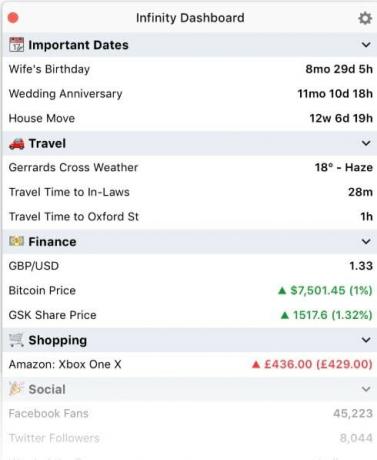
De même, il contient également des informations relatives aux statistiques Fitbit, aux taux de change et aux informations système de votre Mac. Ensuite, les geeks pourraient aller plus loin et créer leurs propres modules en utilisant JavaScript. Ce n'est pas tout. Vous pouvez même créer un serveur local et télécharger votre copie du tableau de bord là-bas. Cela permettra à son tour de mettre à jour le tableau de bord en temps réel, de partager facilement votre tableau de bord avec d'autres personnes ou même de l'utiliser sur votre PC Windows.
- Télécharger: Tableau de bord Infinity
Widgets
La prochaine alternative sur cet article sur la façon d'activer les fonctionnalités du tableau de bord dans macOS Catalina est Widgets. Eh bien, le nom dit tout. Cette application contient un widget pour presque toutes les tâches importantes ainsi que des informations en un coup d'œil. Par exemple, les widgets pour le lecteur audio, le convertisseur d'unité, le calendrier, la calculatrice, l'horloge, les contacts, le compteur, le dictionnaire, les statistiques système, la synthèse vocale, l'horloge mondiale sont parmi les plus remarquables.
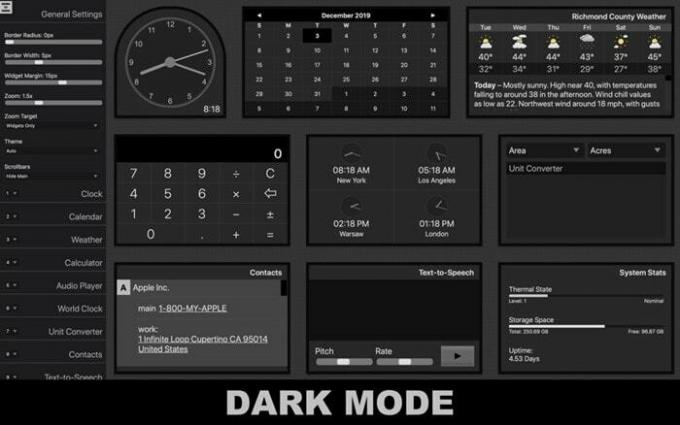
Annonces
Ensuite, pour tuer votre ennui, vous pouvez même vous essayer à un jeu Slide Puzzle. De plus, sur ses douze modules, 11 d'entre eux fonctionnent également hors ligne. Cela ne permet donc pas seulement d’économiser la bande passante de votre réseau, mais finit également par marquer quelques points sur l’aspect de la sécurité. De plus, tous ces widgets sont de nature réactive et s'ajusteraient automatiquement à la zone disponible sur l'écran.
- Télécharger: Widgets
iWall
Si vous recherchez une alternative au tableau de bord qui coche également le facteur esthétique, votre recherche s'arrête ici. Les fonctions habituelles de configuration des widgets de temps et de calendrier sont toujours là. Mais pour aller plus loin, vous pouvez même ajouter une vidéo en arrière-plan. Il existe également d'autres raisons pour son inclusion dans ce guide pour activer les fonctionnalités du tableau de bord dans macOS Catalina.
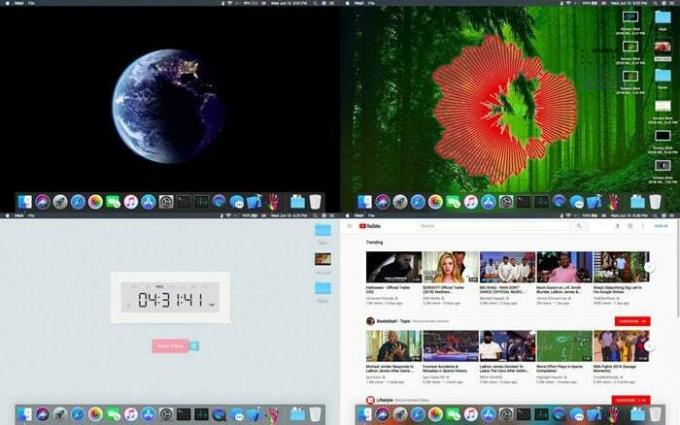
Par exemple, vous pouvez également définir un fond d'écran dynamique qui change sa couleur en fonction de l'heure de la journée. De même, vous pouvez même créer vos propres sources de bureau dynamiques. Ceux-ci prennent également en charge la vidéo ultra haute définition 4K, 8K. Bien qu'il ne figure pas dans la liste des widgets, il se rattrape avec une interface graphique impressionnante.
Annonces
- Télécharger: iWall
Dashful
Contrairement aux autres dans cette liste, Dashful ne possède pas sa propre application autonome. Au contraire, il n'a qu'une version Web en direct. Mais même dans ce cas, les fonctionnalités ne manquent pas. Pour commencer, vous pouvez ajouter des widgets de médias sociaux qui vous aideront à créer un chèque sur vos abonnés Twitch YouTube et Twitter. Ensuite, vous pouvez également ajouter un widget de gestion du temps qui à son tour comprend la date et l'heure actuelles, le compte à rebours, la progression de l'année et les modules associés. Vous pouvez également ajouter des widgets personnalisés, des API personnalisées, des indicateurs de performance clés statiques, une image et des logos.
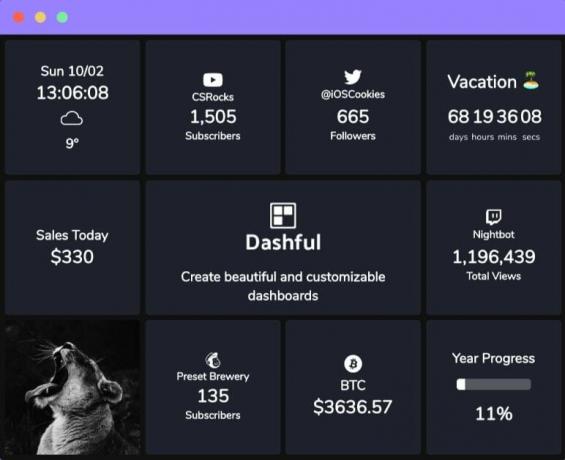
Ensuite, il y a aussi une option pour ajouter
- Télécharger: Dashful
Vue du jour:
Si vous ne souhaitez pas emprunter la voie d’alternatives tierces, il existe également le système Today’s View d’Apple. Lorsque les géants de la technologie décident de se séparer de Dashboard dans macOS Catalina, ils ont introduit cette fonctionnalité. Cliquez donc sur l'icône du centre de notifications et accédez à l'onglet Aujourd'hui.
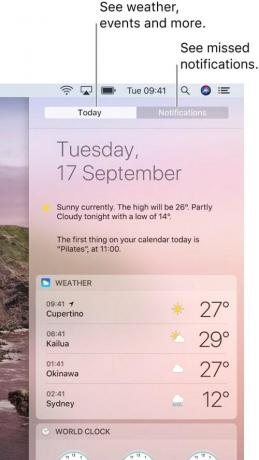
Vous pouvez alors utiliser pleinement certains widgets boursiers tels que le calendrier, les rappels, l'horloge mondiale, la calculatrice, la météo, entre autres. Cependant, si vous trouvez quelque chose qui manque, vous pouvez également ajouter des widgets tiers. De même, vous pouvez également réorganiser ces widgets, les supprimer, vérifier l'état de la batterie, ajouter un compte à rebours, etc.
Tout cela était donc de ce guide comment activer les fonctionnalités du tableau de bord dans macOS Catalina. Faites-nous savoir vos préférés parmi la liste ci-dessus. Pour terminer, en voici quelques-uns Trucs et astuces iPhone, Trucs et astuces PC, et Trucs et astuces Android que vous devriez également vérifier.



